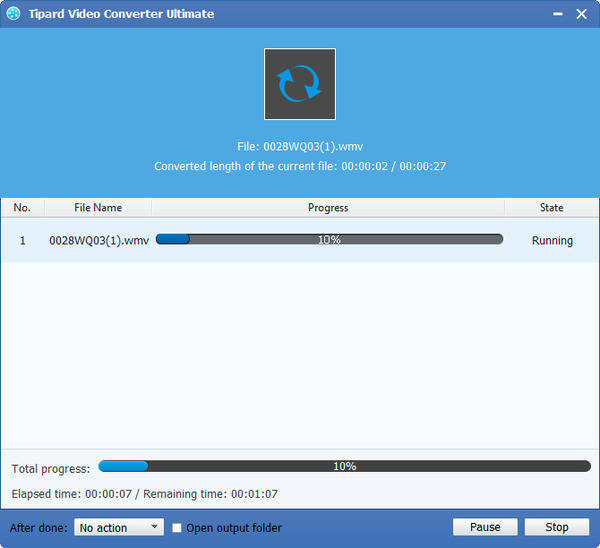Jak převést MKV Video do WMV s MKV Video do WMV Converter Software

Windows Media Video (WMV) je název řady videokodek a jejich odpovídajících formátů kódování videa vyvinutých společností Microsoft. Je součástí rámce Windows Media. WMV se skládá ze tří různých kodeků: Původní technologie pro kompresi videa známou jako WMV byla původně navržena pro internetové aplikace pro streamování jako konkurent Real Video. Ostatní kompresní technologie, WMV Screen a WMV Image se starají o specializovaný obsah. Po standardizaci Společnosti filmových a televizních inženýrů (SMPTE) byla přijata verze WMV 9 pro fyzické formáty jako je HD DVD a Blu-ray Disc a stal se známý jako VC-1 Společnost Microsoft také vyvinula digitální kontejnerový formát s názvem Advanced Systémy Formát pro ukládání videa zakódovaného v programu Windows Media Video.
Co potřebuješ?
Software: Tipard MKV do WMV Video Converter
OS Podpora: Windows NT4 / 2000 / 2003 / XP a Windows Vista, Windows 7
Požadavky na hardware: procesor 800MHz Intel nebo AMD nebo vyšší; 512MB RAM nebo více
Příprava: Stahujte a nainstalujte Tipard MKV do WMV Video Converter softwaru a potom dvakrát klikněte na software pro otevření hlavního rozhraní.
Existuje pět jednoduchých kroků ke konverzi MKV na formát WMV:
Krok 1: Načtěte video soubor MKV
Krok 2: Optimalizujte výstupní soubor WMV
Krok 3: Vyberte výstupní formát WMV
Krok 4: Nastavení profilu
Krok 5: Zahajte konverzi
Vložte video soubor MKV
Vložte libovolný soubor MKV videa, který chcete převést, výběrem položky Přidat soubory nebo Přidat složku z rozbalovacího seznamu tlačítka Přidat soubor v hlavním rozhraní.

Optimalizujte výstupní soubor WMV
Pomocí funkcí Efekty, Oříznutí, oříznutí a vodoznaku můžete editovat libovolný soubor videa MKV a vytvořit tak personalizované video.

Zvolte výstupní formát WMV
Na základě formátů podporovaných vašimi přenosnými zařízeními můžete vybrat výstupní formát filmu ze sloupce "Profil" a nastavit cílovou složku. Můžete také vybrat preferovanou zvukovou stopu a titulky pro vaše video.
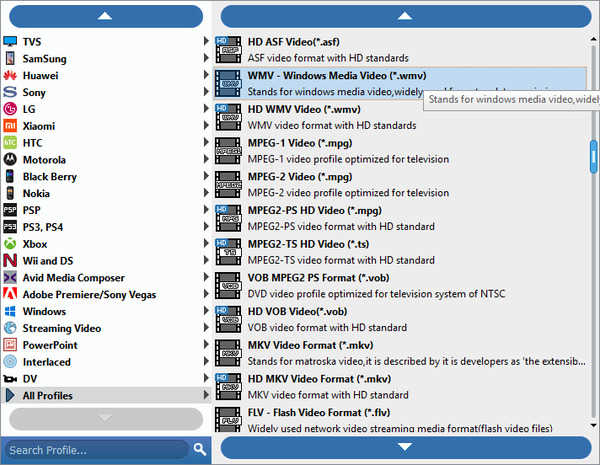
Nastavení profilu
Podrobné nastavení videa a zvuku poskytuje tento konvertor MKV Video Converter, který můžete upravovat, jako je například Video Encoder, Frame Rate, Resolution, Bitrate a Audio Encoder, Kanály, Vzorkovací frekvence apod. Ještě více můžete zadat vlastní parametry. Dobře přizpůsobený profil může být uložen jako uživatel definovaný pro pozdější použití.
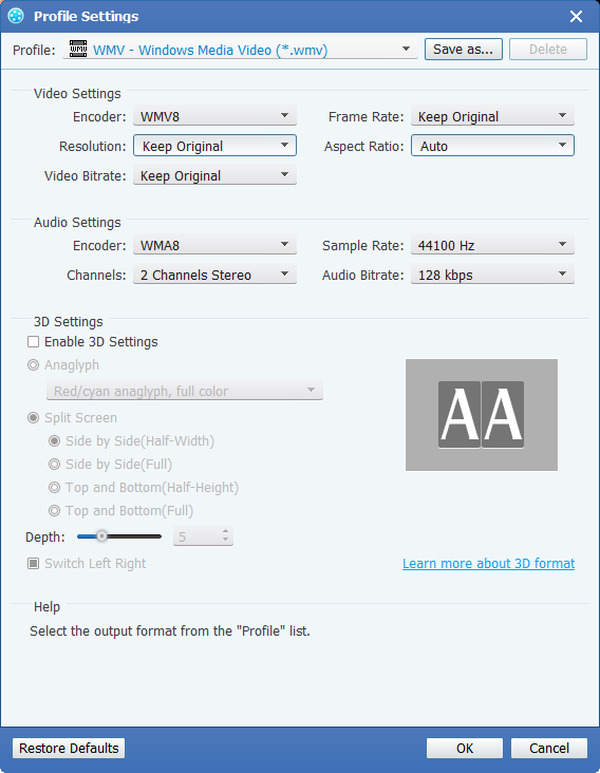
Začněte převádět MKV na WMV
Klepnutím na tlačítko Převést spusťte převedení videa MKV do WMV, které používá software Tipard MKV Video to WMV Converter.